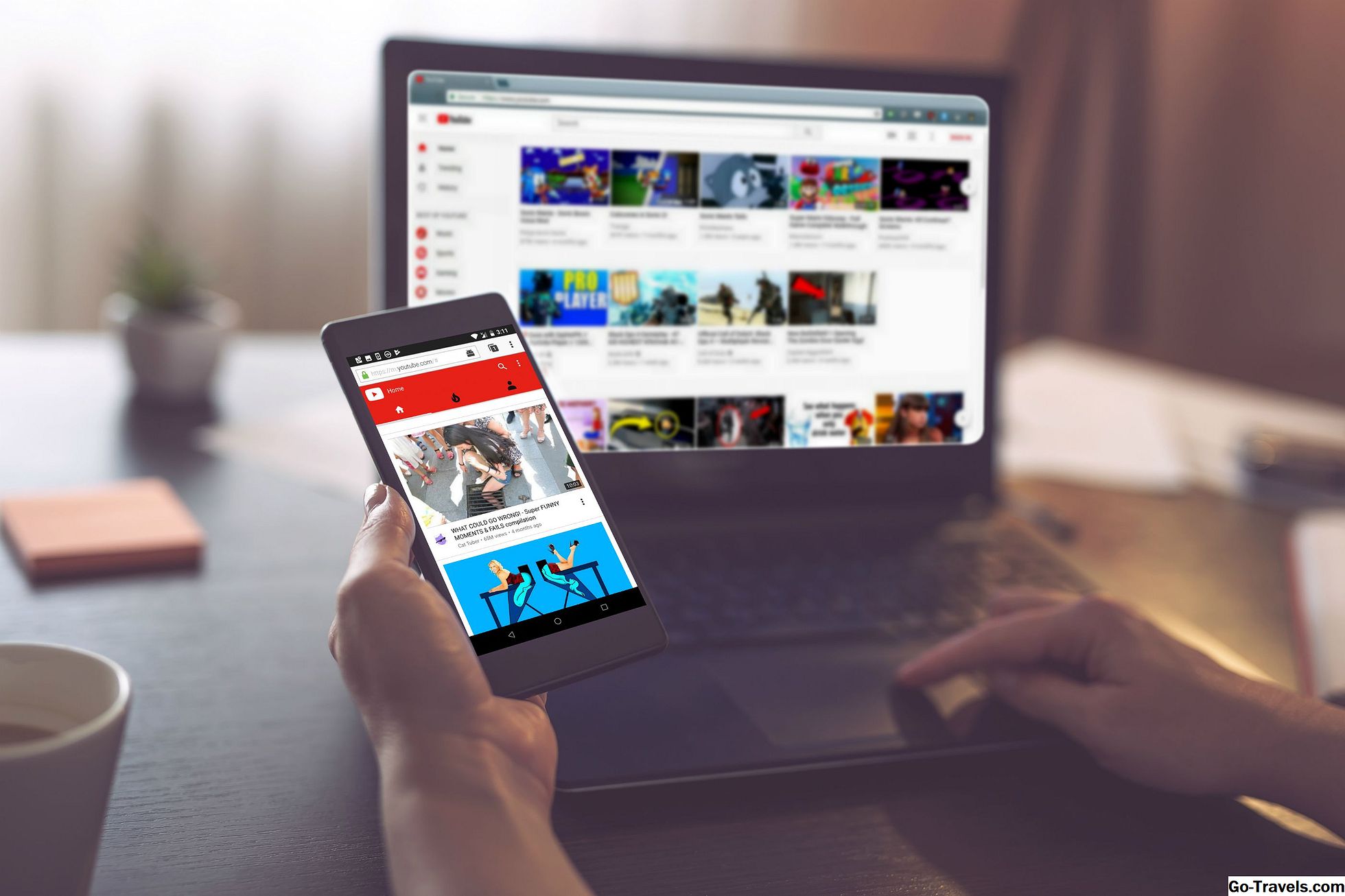Во время просмотра Суперкубка может быть частично о забавных рекламных роликах, большую часть времени мы не любим рекламу. Это одна из причин, по которой мы любим шоу DVR, чтобы ускорить продвижение объявлений. И это никогда не бывает более верным, чем некоторые части Интернета, где страницы бомбардируют нас раздражающими видео, которые автоматически воспроизводят, всплывающие рекламные объявления, которые охватывают контент, и так много объявлений, что сама страница становится непригодной и нечитаемой. Но перед проблемой стоит простой и легкий путь: блокировщики рекламы.
Блокировщики рекламы и контент-работники будут работать только в веб-браузере, поэтому вы можете видеть рекламу в отдельных приложениях, включая веб-страницы, показанные в приложениях Facebook и Twitter. Кроме того, блокирование контента работает только на новых моделях iPad, таких как iPad Air и iPad Mini 2 или новее.
Сначала загрузите блокировщик рекламы на iPad
Возможно, самая сложная часть уравнения - это поиск хорошего рекламного блока для загрузки. Многие рекламные блокираторы являются платными приложениями, а это означает, что для блокировщика будет взиматься доллар или два. Существуют также блокираторы, такие как AdBlock Plus, который рекламирует, что ненавязчивые объявления не блокируются для «поддержки веб-сайтов», но фактически взимают плату в виде сокращения доходов от рекламы на некоторых из этих веб-сайтов.
Итак, какой из них выбрать? В верхней части списка находится 1Blocker. Его можно скачать бесплатно. Блокировка рекламы - это постоянное усилие, что означает, что блокировщик рекламы, который больше не поддерживается, будет развиваться «утечками», поскольку рекламные компании находят способы обойти блокировщик или появляются новые рекламные компании. Если вы не потратили денег на блокировщик рекламы, вы не будете чувствовать себя взволнованным, если в течение года он не будет работать так же хорошо.
1Blocker также чрезвычайно настраивается. Вы можете использовать белый список ваших любимых веб-сайтов, который позволяет показывать объявления на сайте, а 1Blocker также способен блокировать отслеживание, ссылки в социальных сетях, разделы комментариев и другие области веб-сайта, которые могут замедлить скорость загрузки. Однако вы можете блокировать только один элемент за раз в бесплатной версии. Для блокирования нескольких элементов, таких как рекламные объявления и отслеживания виджетов, требуется покупка в приложении.
Adguard является твердой альтернативой 1Blocker. Он также бесплатный и включает в себя функцию «белый список». Вы также можете блокировать различные трекеры, кнопки социальных сетей и «раздражающие функции веб-сайта», такие как полнофункциональные баннеры в дополнение к блокировке рекламы.
И если вы не возражаете платить пару долларов, Purify Blocker - это самый популярный рекламный блокиратор в App Store. Он блокирует рекламу, трекеры, ссылки в социальных сетях и разделы комментариев, а также позволяет добавлять в белый список ваши любимые сайты. Вы даже можете использовать Purify для блокировки изображений на странице, что может действительно ускорить загрузку страниц.
Затем включите блокировку рекламы в настройках
Теперь, когда вы загрузили блокировщик объявлений, вам необходимо включить его. Это не то, что вы можете сделать в веб-браузере Safari или в приложении, которое вы только что загрузили. Вам нужно будет запустить приложение настроек iPad.
В настройках прокрутите меню слева и нажмите Сафари, Есть много настроек Safari. Тот, который вы ищете Блокировщики контента, который является последней записью в разделе «Общие» настроек Safari. Это чуть ниже Блокировать всплывающие окна.
После нажатия Блокировщики контента, вы перейдете на экран, в котором перечислены все блокировки рекламы и блокировщики контента, которые вы загрузили. Просто переверните переключатель рядом с выбранным вами блокировщиком содержимого, и блокиратор начнет работать с объявлениями в Safari.
Как переадресовать сайт в блоке объявлений
Большая часть контента бесплатна в Интернете специально из-за рекламы. Некоторые веб-сайты определенно используют рекламу до крайности, но для веб-сайтов, на которых отображается нормальное количество ненавязчивых объявлений, особенно если это один из ваших любимых сайтов, может быть хорошей вещью для «белого списка» веб-сайта. Эта процедура позволит веб-сайту показывать рекламу как исключение из правил, установленных в блоке объявлений.
Чтобы добавить белый список на веб-сайт, вам необходимо включить действие в браузере Safari. Сначала нажмите Поделиться кнопка. Это кнопка, которая выглядит как прямоугольник со стрелкой, указывающей на него. Кнопка совместного доступа откроет окно с такими действиями, как отправка ссылки веб-страницы другу в текстовое сообщение или добавление веб-сайта в избранное. Прокрутите нижний список и выберите Больше кнопка.
Этот новый экран будет включать действие, специфичное для вашего блока объявлений. Он может сказать «Белый список в 1Blocker» или просто «Adguard» - язык зависит от установленного вами решения. Коснитесь переключателя рядом с действием, чтобы включить его. И если вы считаете, что будете использовать функцию белого списка на регулярной основе, вы можете даже переместить ее в списке, поместив палец на три строки справа от переключателя и двигая пальцем в верхнюю часть экрана , Вы увидите, что действие движется пальцем, позволяя разместить его именно там, где вы хотите его в списке.